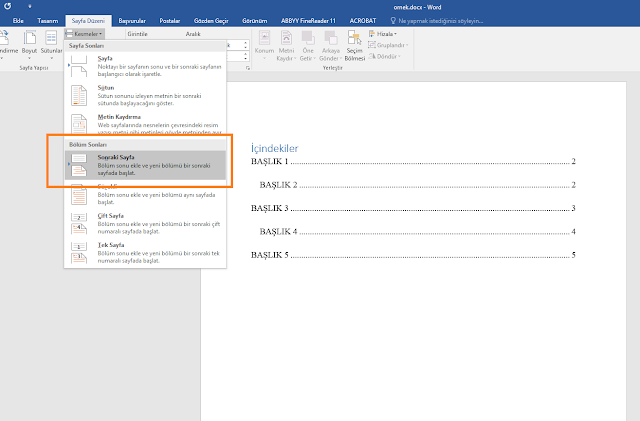Merhabalar,
Basit bi konu gibi görünebilir ama Müzik Cd'si oluşturuken dikkat edilmesi gereken nokta müziklerin cd'ye direkt aktarılmamasıdır. Eğer siz müziklerinizi Cd'nize kopyala-yapıştır ile kaydederseniz, muhtemelen müzik çalarınızda Cd'niz çalışmayacaktır.
Bu şekilde kopyalamak sadece bilgisayar ortamında müzklerinizi görebilmenizi sağlar. Müzik çalarda müziklerin çalınması için farklı bir yöntemle aktarım yapmak gerekir.
Benim kullandığım yöntem "Windows Media Player" ile aktarım yapmak.Bu işlem için Dilerseniz Nero vb. programları da kullanabilirsiniz. Ama bilgisayarınızda bu programlar yüklü değilse "Windows Media Player" işinizi görecektir.
1) Windows Media Player'ı açıp sağ üstteki sekmelerde "Yaz" sekmesine tıklayın.
2) Müziklerinizi sürükleyip liste alanına bırakın ardından " Yazmayı başlat" linkine tıklayın. Cd isteyecektir, boş bir Cd takıp işlemin başlamasını bekleyin.
Yazma işemi bitince Müzik Cd'niz hazır olacaktır. İyi Dinlemeler :)
Günün Sözü
"Her Şeyin Bir Şeyini, Bir Şeyin Her Şeyini Bileceksiniz..." Sakıp SABANCI
15 Haziran 2017
19 Nisan 2017
İphone 6s Bir Müziği Zil Sesi Olarak Ayarlamak
Not: iTunes Bazı sürümlerinde "ses tonları" özelliğini kaldırılmıştır. Bu sebeple iTunes yerine Copy Trans Manager gibi alternatif bir program kullanabilirsiniz. Aşağıda iTunes için yapılacak işlemleri anlatacağım.
Öncelikle bilgisayarınıza iTunes programnı kurmanız gerekiyor. Ben iTunes 12.6 Sürümünde gerçekleştirdiğim aşamaları anlatacağım. Telefon modelim iPhone6S ama diğer marka modellerde de benzer işlemler uygulanacaktır. Mantığını öğrendikten sonra uyarlaması kolay olacaktır.
Öncelikle bilgisayarınıza iTunes programnı kurmanız gerekiyor. Ben iTunes 12.6 Sürümünde gerçekleştirdiğim aşamaları anlatacağım. Telefon modelim iPhone6S ama diğer marka modellerde de benzer işlemler uygulanacaktır. Mantığını öğrendikten sonra uyarlaması kolay olacaktır.
31 Mart 2017
Eğersay Formülü
Eğer Say Komutu excelde kullanılan çok kullanışlı bir komuttur. Genel anlamda bir dizideki tekrar eden verilerin adedini bulmakta kullanılabilir.
Örnek verecek olursak, aşağıdaki örnekte 2' lerin adedini bulalım, diyeceksiniz ki kendimiz sayabiliriz bunda ne var? Tabiki bu bi kaç satırlık verileriniz için kolay bir işlem fakar satırlarca veriniz varsa bu işlem zor olacaktır.
Formülümüz:
=Eğersay(Aralık;Ölçüt)
şeklinde olacaktır.
Aralık dediğimiz, tarama yapılacak başlangıç hücresi ile bitiş hücresidir. Aynı sütunda tarama yapabileceğimizi unutmayın, örneğin A sütununda tarama yapcaksak aralık olarak sadece A sütununa ait hücreleri belirtebiliz.
Ölçüt, arayacağımız veriyi burda belirtiriz. Bu bir hücre olabileceği gibi bir veride olabilir.
Burda A1:A12 hücerlerini aralık olarak belirledik
Ölçüt olarak ise 2 verisini kullandık,
Yani A1:A12 hücrelerini tara bulduğun 2'lerin adedini yaz.
Sonuç olarak 2 adet 2 olduğunu görüyoruz.
Burada ölçüt olarak A2 hücresini kullandık ve sonuç değişmedi.
Eğersay farklı kullanımları için aşağıdaki örneğide inceleyebilirsiniz.
Örnek verecek olursak, aşağıdaki örnekte 2' lerin adedini bulalım, diyeceksiniz ki kendimiz sayabiliriz bunda ne var? Tabiki bu bi kaç satırlık verileriniz için kolay bir işlem fakar satırlarca veriniz varsa bu işlem zor olacaktır.
 |
| Burdaki 2'leri sayarak A13 hücresine yazalım |
=Eğersay(Aralık;Ölçüt)
şeklinde olacaktır.
Aralık dediğimiz, tarama yapılacak başlangıç hücresi ile bitiş hücresidir. Aynı sütunda tarama yapabileceğimizi unutmayın, örneğin A sütununda tarama yapcaksak aralık olarak sadece A sütununa ait hücreleri belirtebiliz.
Ölçüt, arayacağımız veriyi burda belirtiriz. Bu bir hücre olabileceği gibi bir veride olabilir.
 |
| Aralık=A1:A12 Ölçüt=2 |
Ölçüt olarak ise 2 verisini kullandık,
Yani A1:A12 hücrelerini tara bulduğun 2'lerin adedini yaz.
Sonuç olarak 2 adet 2 olduğunu görüyoruz.
 |
| Aralık=A1:A2 Ölçüt:A4 |
Eğersay farklı kullanımları için aşağıdaki örneğide inceleyebilirsiniz.
29 Mart 2017
Bloglarda Menü Oluşturma
Bloglarda genel olarak yazıları yada makaleleri daha kolay gruplamak için kategorilere ayrımak gerekir. Bazende bu kategorileri Menüye eklemek isteriz. Bunun için,
Öncelikle Yerleşim Menüsünden Menü ve kategorilerin aktif olduğundan emin olmak gerekir.
İkinci aşama olarak, Blog sayfasında kategorilerden herhangi birine tıklayıp yukarda adres çubuğundan adresi kopyalanır.
Öncelikle Yerleşim Menüsünden Menü ve kategorilerin aktif olduğundan emin olmak gerekir.
İkinci aşama olarak, Blog sayfasında kategorilerden herhangi birine tıklayıp yukarda adres çubuğundan adresi kopyalanır.
- Son aşama olarak Yerleşim Menüsü>>Menü>>Düzenle Seçilir, Harici Bağlantı Ekle seçeneğine tıklanır. Menü adı yazılarak kopyalanan bağlantı yapıştırılır. İşlem tamamlanmış olur.
Word 2016 Farklı Bölümlerde Farklı Numaralandırma Sistemi Kulanma
Çalışmalarımızda sayfa numarası kullananmamız gereken durumlarda bazı sayfalarda farklı numaralandırma sistemi kullanmamız gerekebilir.
Örneğin, ilk sayfaların roma rakamı I-II-II sonraki sayfalar ise 1.2.3.. şeklinde gitmesi gerektiği durumlar gibi...
Oluşan sayfa numarasının yanında boş bir alana çift tıklanır, altbilgi düzenleme ekranı gelir yukarda tasarım menüsü aktif olur, Tasarım menüsünden öncekine bağla seçeneğine tıklanarak pasif yapılır ve önceki bölüm ile bağlantısı kaldırılır.
Örneğin, ilk sayfaların roma rakamı I-II-II sonraki sayfalar ise 1.2.3.. şeklinde gitmesi gerektiği durumlar gibi...
- İlk olarak yapmamız gereken sayfayı bölümlere ayırmak, hangi sayfadan sonra rakam sistemi değişecek ise o sayfada imleci konumlandırıp menüden Sayfa Düzeni>>Kesmeler>>Sonraki Sayfa seçeneği tıklanır. Böylece sonraki gelecek sayfayı yeni bir bölümde başlatmış oluruz.
Oluşan sayfa numarasının yanında boş bir alana çift tıklanır, altbilgi düzenleme ekranı gelir yukarda tasarım menüsü aktif olur, Tasarım menüsünden öncekine bağla seçeneğine tıklanarak pasif yapılır ve önceki bölüm ile bağlantısı kaldırılır.
- Ardından Sayfa Numarası>> Sayfa Numaralarını Biçimlendir seçilir.
- Sayı biçimi seçilir ve başlangıç numarası belirlenip tamama tıklanır.
- İlk bölüme gelinir ve aynı işlemler tekrarlanır.
- Sonuç: Biri roma rakamı ile diğeri latin rakamları ile devam eden iki ayrı bölüm...
Kaydol:
Yorumlar (Atom)